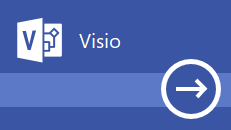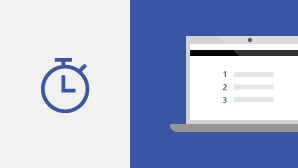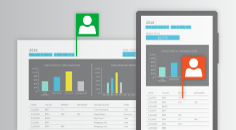Kā Office 365 abonents jūs regulāri saņemat jaunus un uzlabotus Office līdzekļus. Tālāk ir izklāstīti jums pašlaik pieejamie līdzekļi.
Jaunākie Visio atjauninājumi
Oktobra līdzekļu atjauninājumā, versija 18.10 (11001.20074), jaunumu nav, bet, lūk, informācija par nesen izlaistajiem līdzekļiem. Atrodiet savu Office versiju
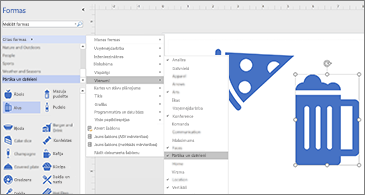
Ikonas shēmās
Izvēlieties no 26 jauniem šabloniem ar ikonām, kas paredzētas analīzei, mākslai, svinībām, sejām, sportam un citām lietām.
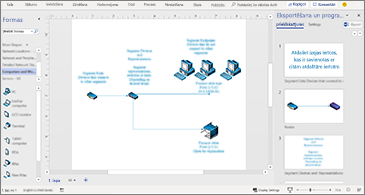
Word dokumenta izveide no formas
Automātiski pievienojiet formas un metadatus Word dokumentā. Pēc tam pielāgojiet dokumentu, lai izveidotu procesa norādījumus un lietošanas rokasgrāmatas.
Vai vēlaties būt starp pirmajiem, kas iegūst jaunos līdzekļus?
Kļūstiet par Office Insider dalībnieku un esiet pirmais, kas izmēģina jaunus līdzekļus un pastāsta mums savu viedokli.

Prasmju uzlabošana darbā ar Office
Papildinformācija par laidieniem
Kad iegūšu jaunos līdzekļus?
Jaunie Office 365 līdzekļi dažreiz tiek izlaisti noteiktā laika posmā un ir pieejami visiem abonentiem.
Pilns visu atjauninājumu saraksts
Iegūstiet informāciju par visiem Office 365 klienta lietojumprogrammu kanālu laidieniem.
Jaunums lietotājiem, kas nav abonenti
Vai izmantojat Office 2016, bet neesat Office 365 abonents? Uzziniet, kas ir pieejams jūsu versijā.
Jaunākie Visio atjauninājumi
Nav Insider programmas dalībniekiem paredzētu jaunumu versijā 1811 (būvējums 11029.20045). Drīzumā atgriezieties!
Atrodiet savu Office versiju
Atjaunināšana uz jaunāko būvējumu
Ja esat reģistrējies Mēneša kanāla (atlasīta versija) līmenī, jūs saņemat jaunu Office Windows datorprogrammai līdzekļu atjauninājumu aptuveni reizi mēnesī, kā arī turpmākos atjauninājumus, kas satur svarīgus labojumus vai drošības atjauninājumus. Ja manuāli instalētu atjauninājumu, noklikšķiniet uz Fails > Konts > Atjaunināšanas opcijas > Atjaunināt tūlīt.
Lai skatītu neseno atjauninājumu vēsturi un pārbaudītu, vai jums ir instalēta jaunākā versija, skatiet rakstu Mēneša kanāla (atlasīta versija) līmeņa atjauninājumu vēsture.
Iesaistieties kopienā

Office Insider kopiena
Sazinieties ar cilvēkiem, kuri ir tikpat ieinteresēti tehnoloģijā kā jūs, un saņemiet atbalstu no Office Insider kopienas.

Sekojiet mums: @OfficeInsider
Pievienojieties arvien augošajai ekspertu un entuziastu kopienai, kas mums palīdz veidot Office nākotni.
Kur sūtīt atsauksmes
Mēs ļoti vēlamies uzzināt jūsu domas par to, kas darbojas labi, kas nedarbojas un kur varētu veikt uzlabojumus.
-
Lai ziņotu par problēmu vai nosūtītu ieteikumu, noklikšķiniet uz Fails > Atsauksmes.
-
Programmā Outlook varat saņemt tūlītēju atbalstu, noklikšķinot uz Fails > Atbalsts.
Varat arī sazināties ar mums Office Insider kopienā vai pakalpojumā Twitter.
Uzziniet par jaunumiem 2018. gada augusta līdzekļu atjauninājumā, versija 1808 (būvējums 10730.20088).
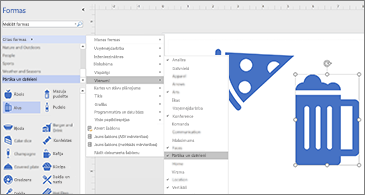
Ikonas shēmās
Izvēlieties no 26 jauniem šabloniem ar ikonām, kas paredzētas analīzei, mākslai, svinībām, sejām, sportam un citām lietām.
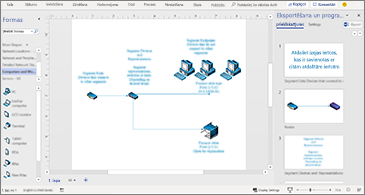
Word dokumenta izveide no formas
Automātiski pievienojiet formas un metadatus Word dokumentā. Pēc tam pielāgojiet dokumentu, lai izveidotu procesa norādījumus un lietošanas rokasgrāmatas.
Skatiet jaunumus un uzlabojumus 2018. gada maija līdzekļu atjauninājumā, versija 1805 (būvējums 9330.2087).
Ātra shēmu izveide
Organizācijas diagrammas, ideju meklēšanas un SDL veidnes ir jaunas sākuma shēmas, kuras var ātri izveidot un sākt izmantot.
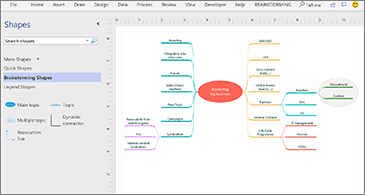
Uzziniet par jaunumiem un uzlabotiem līdzekļiem 2018. gada marta atjauninājumā, versija 1803 (būvējums 9126.2116).
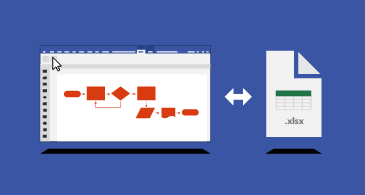
Visio shēmas un Excel datu sinhronizēšana
Rediģējot datu vizualizētāja shēmu, varat atjaunināt saistītos Excel datus ar jaunāko shēmas saturu un to sinhronizēt.
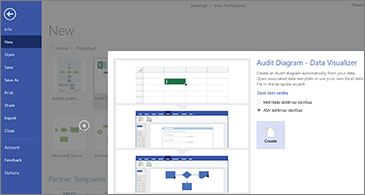
Datu vizualizētāja audita veidnes
Importējiet saturu no Excel un izveidojiet audita shēmas, kas paredzētas finanšu darījumiem, krājumu pārvaldībai un citiem mērķiem.
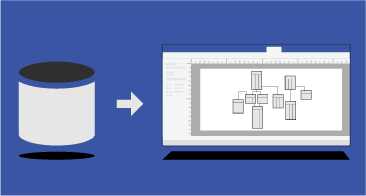
Iebūvētas datu bāzes modeļu shēmas
Jaunā datu bāzes modeļa shēma precīzi atveido jūsu datu bāzi kā Visio shēmu. Nav nepieciešama neviena pievienojumprogramma.
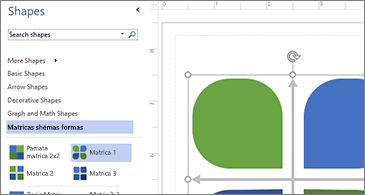
Vairāk biznesa shēmu šablonu
Izmantojot mūsdienīgas formas, salīdziniet un pretstatiet datus Venna shēmā vai uzzīmējiet cikla, matricas vai piramīdas shēmu, lai labāk parādītu saturu.
Uzziniet par jaunumiem un uzlabojumiem 2017. gada oktobra līdzekļu atjauninājumā, versija 1710 (būvējums 8625.2121).
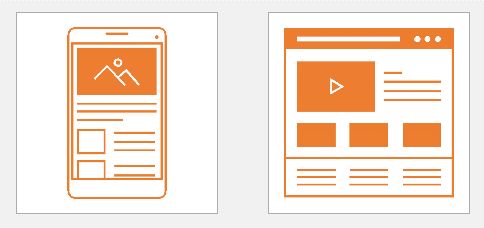
Karkasveida shēmu izveide tīmekļa vietnēm un mobilajām lietojumprogrammām
Realizējiet lietojumprogrammas ideju, izmantojot Visio karkasu. Karkass ir detalizēts lietojumprogrammas lietotāja interfeisa vizuālais modelis, kas ir kā funkcionalitātes un satura plāns. Šīs jaunās tīmekļa vietnes un mobilās karkasveida veidnes ir ideāli piemērotas, lai veidotu aptuvenu noformējuma skici, lai prezentētu idejas, panāktu komandas vienošanos un veidotu precīza karkasa pamatu.
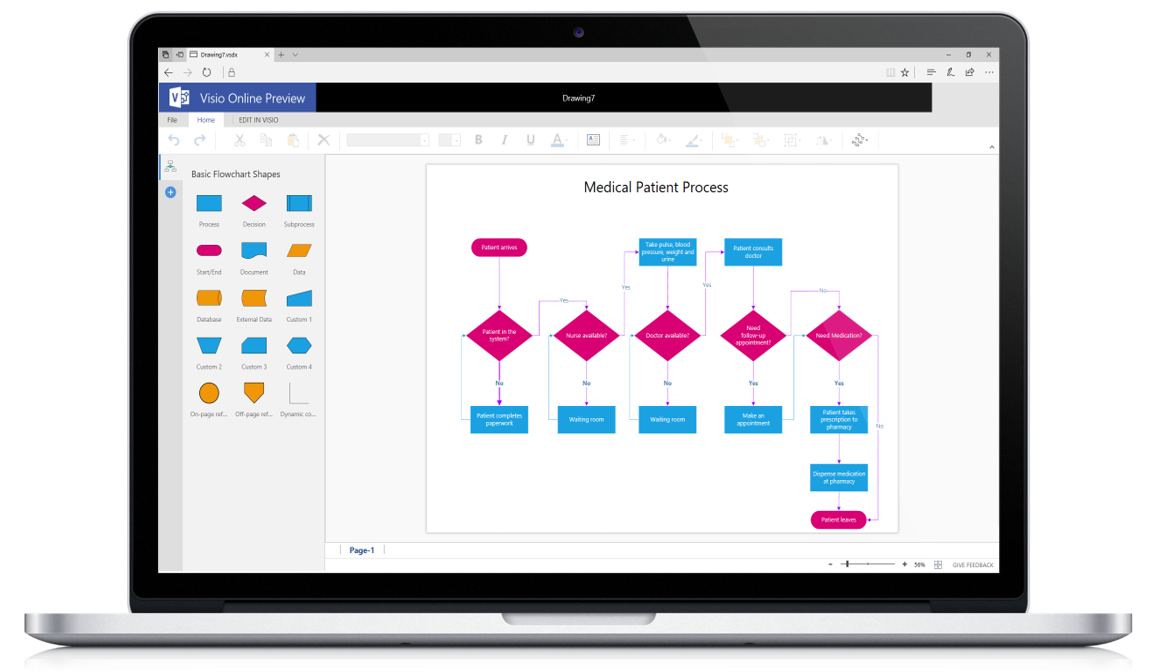
Visio vairs nav tikai jūsu datorā
Visio Online ir jauns veids, kā izveidot un rediģēt savas shēmas iecienītajā pārlūkprogrammā. Varat augšupielādēt Visio shēmas pakalpojumā SharePoint vai OneDrive darbam un sākt to rediģēšanu pārlūkprogrammā.
Uzziniet par jaunumiem un uzlabotiem līdzekļiem 2017. gada septembra atjauninājumā, versija 1709 (būvējums 8528.2139).
Datu grafiku lietošana datu vizualizētāja shēmās
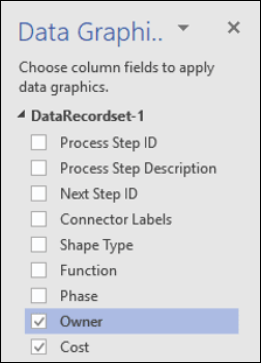
Ātri izveidojiet datu vizualizācijas shēmu, automātiski lietojot formas datus kā datu grafiku.
Uzziniet par jaunumiem un uzlabotiem līdzekļiem 2017. gada aprīļa atjauninājumā, versija 1704 (būvējums 8067).
Trešo pušu formu un šablonu meklēšana
Piezīme.: Tālāk minētais līdzeklis ir pieejams tikai tad, ja esat Visio Pro pakalpojumam Office 365 abonents. Ja jums ir abonements, pārliecinieties, vai jums ir jaunākā Visio versija.
Ja jums nepieciešams vairāk formu nekā nodrošināts attiecīgajā Visio veidnē, jums ir vairākas iespējas. Varat meklēt formas un šablonus, kas atrodas lokāli ierīcē. Varat arī meklēt trešo pušu vai pat Microsoft izstrādātus šablonus tiešsaistē.
Uzziniet par jaunumiem un uzlabotiem līdzekļiem 2017. gada marta atjauninājumā, versija 1703 (būvējums 7967.2139).
Piezīme.: Tālāk minētais līdzeklis ir pieejams tikai tad, ja esat Visio Pro pakalpojumam Office 365 abonents. Ja jums ir abonements, pārliecinieties, vai jums ir jaunākā Visio versija.
Datu vizualizētāja shēmu izveide
Vai vēlaties automātiski izveidot detalizētu, noslīpētu Visio blokshēmu no Excel darbgrāmatas? To var izdarīt, izmantojot datu vizualizētāja veidnes. Katrai veidnei ir piesaistīta Excel darbgrāmata, kas tiek izmantota, lai pārvērstu procesa datus par blokshēmu programmā Visio. Kad izveidojat blokshēmu, varat pievienot, rediģēt, vai dzēst rindas programmā Excel un pēc tam atsvaidzināt shēmu no Visio. Jūs pat varat pievienot papildu datu kolonnas programmā Excel, kas tiek pārvērsti par Visio formas datiem.
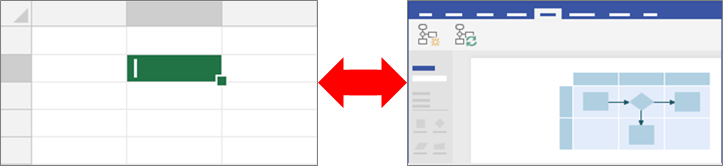
Shēmu izveides no datiem vednis palīdz veikt darbības, kas nepieciešamas Visio blokshēmas izveidei no Excel darbgrāmatas. Papildinformāciju par to, kā izmantot datu vizualizētāju ar Visio Pro pakalpojumam Office 365, skatiet rakstā Datu vizualizētāja shēmas izveide.
Uzziniet par jaunumiem un uzlabotiem līdzekļiem 2017. gada februāra atjauninājumā, versija 1702 (būvējums 7870.2020).
Piezīme.: Tālāk minētais līdzeklis ir pieejams tikai tad, ja esat Visio Pro pakalpojumam Office 365 abonents. Ja jums ir abonements, pārliecinieties, vai jums ir jaunākā Visio versija.
PowerPoint slaidu fragmentu izveide no Visio
Shēmas programmā PowerPoint var kopīgot, izveidojot savu shēmu slaidu fragmentus programmā Visio Pro pakalpojumam Office 365 un pēc tam eksportējot tos programmā PowerPoint. Vēl nekad nav bijis tik viegli importēt shēmas programmā PowerPoint!
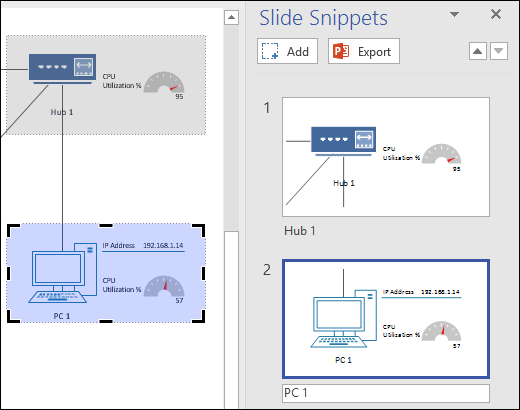
Papildinformāciju par to, kā izmantot slaidu fragmentus ar Visio Pro pakalpojumam Office 365, skatiet rakstā PowerPoint prezentācijas izveide no Visio.
Uzziniet par jaunumiem un uzlabotiem līdzekļiem 2017. gada janvāra atjauninājumā, versija 1701 (būvējums 7766.2060).
Piezīme.: Tālāk minētais līdzekļi ir pieejami tikai tad, ja esat Visio Pro pakalpojumam Office 365 abonents. Ja jums ir abonements, pārliecinieties, vai jums ir jaunākā Visio versija.
Datu modeļa shēmu pievienojumprogramma pieejama programmai Visio Pro pakalpojumam Office 365
Esam saņēmuši daudz atsauksmju no klientiem, kuri vēlētos redzēt datu bāzes dekonstruēšanas vedņa atgriešanos šajā produktā. Esam uzklausījuši jūsu atsauksmes un darījuši pieejamu Visio pievienojumprogrammu datu bāzes modelēšanai kā atsevišķu pievienojumprogrammu, kuru var lejupielādēt, instalēt un izmantot kopā ar Visio Pro pakalpojumam Office 365. Varat izveidot datu bāzes modeli no esošas datu bāzes, izmantojot datu modeļa shēmas pievienojumprogrammu, un saņemt palīdzību, plānojot jaunas datu bāzes izveidi vai izpētot esošu datu bāzi.
Papildinformāciju par to, kā instalēt un izmantot pievienojumprogrammu ar Visio Pro pakalpojumam Office 365, skatiet rakstā Esošas datu bāzes dekonstruēšana datu bāzes modelī.
Jaunas izglītības veidnes un shēmas
Esam izveidojuši daudzas jaunas izglītībai paredzētas veidnes programmai Visio. Varat pārlūkot vai meklēt jaunas izglītībai paredzētas veidnes un parauga shēmas, ko piedāvā Microsoft un noteikti trešo pušu satura nodrošinātāji. Noklikšķiniet uz Fails > Jauns > Veidnes > Izglītība un skatiet visas šīs jaunās shēmas, piemēram, Ģeometrija, Zinātnes plakāti, Trigonometrija un daudzas citas. Varat meklēt shēmas, rakstot meklēšanas lodziņā un nospiežot taustiņu Enter.
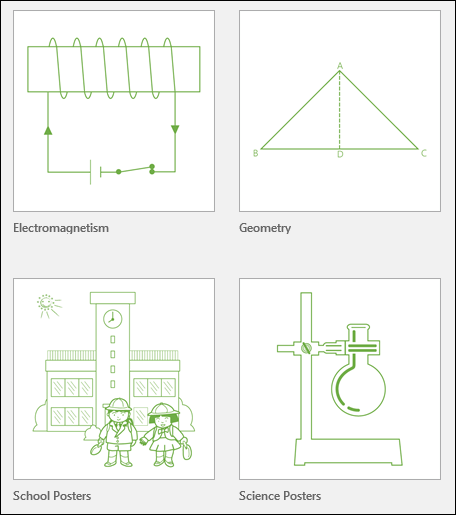
Lai iegūtu papildinformāciju, skatiet rakstu Visio izglītības veidņu izmantošana pasniegšanai un mācībām.
Noteikti meklējiet arī citas uz izglītību fokusētas shēmas un veidnes no trešās puses piegādātājiem sadaļā Partnera veidnes. Izpētiet, kas ir pieejams!
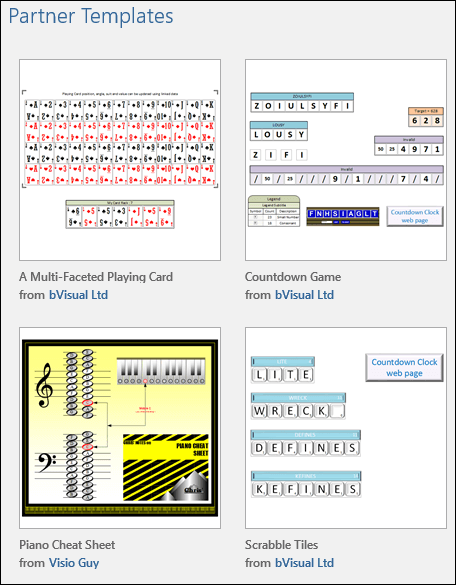
Uzziniet par jaunumiem un uzlabotiem līdzekļiem 2016. gada decembra līdzekļu atjauninājumā, versija 1612 (būvējums 7668.2066).
Visio Viewer darbam ar iPad un Visio Viewer darbam ar iPhone izlaists veikalā App Store
Visio ir bijis uzticams rīks darbā ar shēmām vairāk nekā desmit gadu ilgumā. Un mēs zinām, ka tā vizuālā komunikācija shēmu formā kļūs efektīvāka, ja būs pieejama visām personām uzņēmumā — neatkarīgi no viņu atrašanās vietas vai izmantojamās ierīces. Ar sajūsmu paziņojam par Visio Viewer darbam ar iPad un Visio Viewer darbam ar iPhone, kas ļauj lietotājiem koplietot vai piekļūt shēmām no gandrīz jebkuras vietas, gūst darbības ieskatus un viegli izpētīt reālās pasaules shēmas.
Lai iegūtu papildinformāciju, skatiet Visio Viewer darbam ar iOS palīdzību un Visio Viewer darbam ar iOS bieži uzdotos jautājumus, kā arī noteikti lejupielādējiet programmas un sniedziet mums atsauksmes!
Uzziniet par jaunumiem un uzlabotiem līdzekļiem 2016. gada novembra līdzekļu atjauninājumā, versija 1611 (būvējums 7571.2072).
Visio Online priekšskatījums
Tagad savas Visio shēmas (.vsdx) kopā ar datu savienojamību pakalpojumā SharePoint Online vai OneDrive darbam varat koplietot ar kolēģiem un partneriem, kas tās var skatīt tīmekļa pārlūkprogrammā. Papildinformācija ir pieejama šeit.
Uzziniet par jaunumiem un uzlabotiem līdzekļiem 2016. gada oktobra līdzekļu atjauninājumā, versija 1610 (būvējums 7466.2038).
Trešo pušu veidnes un shēmas
Varat pārlūkot vai meklēt jaunas veidnes un shēmu paraugus, kas pieejami no noteiktiem trešo pušu satura nodrošinātājiem. Lai skatītu visas piedāvātās shēmas, noklikšķiniet uz Fails > Jauns. Varat meklēt vēlamās shēmas, rakstot meklēšanas lodziņā un nospiežot taustiņu Enter. Shēmām un veidnēm no trešās puses piegādātājiem uz sīktēla ir norādīts piegādātāja nosaukums. Izpētiet, kas ir pieejams!
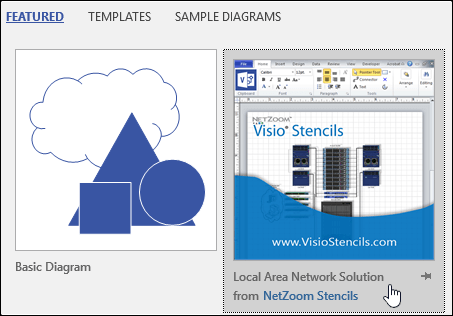
Uzziniet par jaunumiem un uzlabotiem līdzekļiem 2016. gada septembra līdzekļu atjauninājumā, versija 1609 (būvējums 7369.2024).
Vai jums ir komentāri vai ieteikumi par sistēmu Microsoft Office? Mums ir nepieciešamas jūsu atsauksmes, lai mēs varētu nodrošināt lieliskus produktus. Programmā Visio varat ieteikt jaunus līdzekļus un pastāstīt mums, kas jums patīk vai kas nedarbojas, noklikšķinot uz Fails > Atsauksmes.
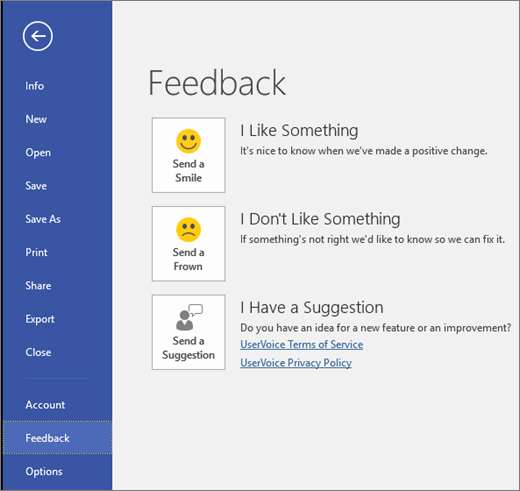
Uzziniet par jaunumiem un uzlabotiem līdzekļiem 2016. gada jūlija līdzekļu atjauninājumā, versija 1607 (būvējums 7167.2040).
Piezīme.: Tālāk minētais līdzekļi ir pieejami tikai tad, ja esat Visio Pro pakalpojumam Office 365 abonents. Ja jums ir abonements, pārliecinieties, vai jums ir jaunākā Visio versija.
Jaunas UML komponentu shēmas
Varat izveidot UML komponentu shēmas, kas parāda komponentus, portus, interfeisus un to relācijas.
Jaunas UML saziņas shēmas
Varat izveidot UML saziņas shēmas, kas parāda saziņu starp dzīves līnijām, kas izmanto secīgus ziņojumus brīvformas izkārtojumā.
Jaunas UML izvietošanas shēmas
Varat izveidot UML izvietošanas shēmas, kas parāda programmatūras artefaktu izvietošanas mezglos arhitektūru.
Uzziniet par jaunumiem un uzlabotiem līdzekļiem 2016. gada maija līdzekļu atjauninājumā, versija 1605 (būvējums 6965.2053).
Piezīme.: Tālāk norādītie līdzekļi ir pieejami tikai Visio Pro pakalpojumam Office 365 abonentiem. Ja jums ir abonements, pārliecinieties, vai jums ir jaunākā Visio versija.
Uzlabots AutoCAD atbalsts
Iepriekš Visio nodrošināja atbalstītu .dwg un .dxf failiem no AutoCAD 2007. Ar šo atjauninājumu varat importēt vai atvērt failus ir no jebkuras esošās AutoCAD versijas.
Uzlabota AutoCAD mērogošana
Ar šo atjauninājumu jūs redzēsit mērogošanas uzlabojumus, importējot AutoCAD failus. Tikai nodrošiniet, lai vispirms tiktu iestatīti pāris rekvizīti. Programmā AutoCAD nodrošiniet, lai aktīvā cilne būtu cilne Izkārtojums, nevis modeļa cilne. Arī nodrošiniet, lai Visio zīmējuma mērogs būtu iestatīts atbilstoši AutoCAD apskates punkta mērogam. Šajā rakstā ir sniegta detalizētāka informācija.
Ātrāka AutoCAD failu importēšana
Ar šo atjauninājumu ievērosit, ka AutoCAD importēšanas ātrums ir ievērojami uzlabojies.
Tūlītējs formas pārklājums
Kādreiz bija sastopamas ilgas aizkaves, strādājot ar formām virs CAD failiem. Šis atjauninājums novērš šīs aizkaves.
Šajā sākotnējā laidienā ir nodrošināta Office 2016 programmu pirmā pieejamība: versija 1509 (būvējums 4229.1024).
Ja nav norādīts citādi, gan Visio Pro pakalpojumam Office 365 abonenti, gan Visio 2016 vienreizējie pircēji saņem tālāk norādītos jaunos līdzekļus.
Ātrais datu savienojums ar Excel datiem
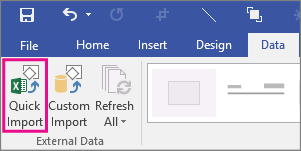
Iepriekš bija vairākas reizes jānoklikšķina, lai savienotu diagrammu ar Excel datiem. Taču programmā Visio Professional 2016 ir nepieciešama tikai viena darbība. Tikai pārliecinieties, vai pastāv identiska atbilstība starp vērtībām Excel kolonnā un tekstā katrai diagrammai formai. Šajā versijā ir vieglāka pat datu grafiku maiņa. Izmēģiniet pats! Noklikšķiniet uz cilnes Dati un pēc tam noklikšķiniet uz Ātrā importēšana.
Visio failu informācijas piekļuves tiesību pārvaldības (IRM) aizsardzība
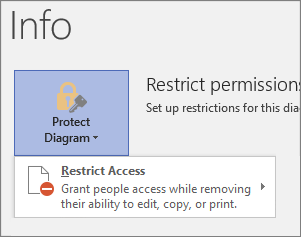
Visio Professional 2016 tagad piedāvā informācijas piekļuves tiesību pārvaldības (IRM) līdzekļus. Tagad varat palīdzēt aizsargāt sensitīvu informāciju pret noplūdēm. Vienkārši noklikšķiniet uz Fails > Informācija > Aizsargāt shēmu > Ierobežot piekļuvi. Pēc tam varat norādīt, kuras personas var skatīt un kuras personas var mainīt failu.
Padoms.: Programmā Outlook var iestatīt IRM aizsardzību e-pasta ziņojumam. Piemēram, varat iestatīt e-pasta ziņojumu kā tikai lasāmu. Ja šim ziņojumam pievienosit Visio failu, arī fails tiks iestatīts kā tikai lasāms.
Modernizētas formas Office izkārtojumiem
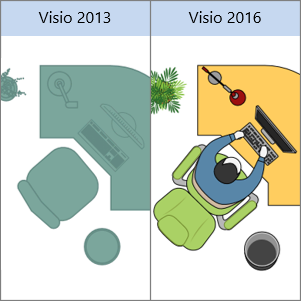
Office izkārtojuma veidnei tagad ir daudzas pārveidotās formas, kas ir mūsdienīgākas nekā iepriekšējās versijās. Aplūkojiet tās, dodoties uz Fails > Jauns un pēc tam meklējot Office izkārtojums.
Detalizētas formas laukuma plānojumam
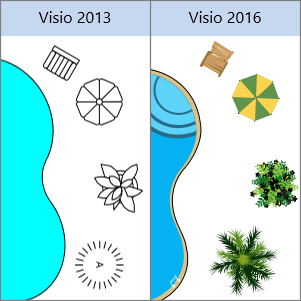
Ainavas noformējums vēl nekad nav bijis tik detalizēts programmā Visio Professional 2016. Dodieties uz Fails > Jauns un pēc tam meklējiet Laukuma plānojums. Jūsu rīcībā būs desmitiem atjauninātu formu, kas atbildīs visām jūsu vajadzībām.
Atjauninātās formas stāvu plānojumiem
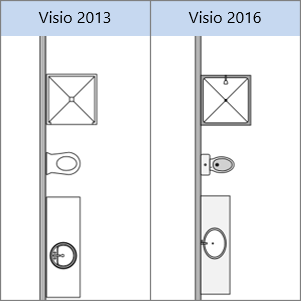
Programmā Visio Professional 2016 atveriet Fails > Jauns un pēc tam meklējiet veidni Stāvu plānojums. Tas ir paredzēts komerciālu ēku projektēšanai, arhitektūras izkārtojumam utt. Pārveidotās formas šai veidnei ir detalizētākas šajā versijā.
Mūsdienīgas formas mājokļu plānojumiem
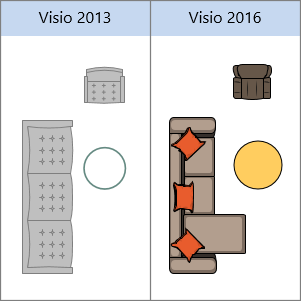
Vai vēlaties projektēt virtuves vai vannas istabas pārbūvi? Programmā Visio Professional 2016 mājas plānojuma veidne ir ideāls risinājums. Un tagad tas ir paveicams vieglāk kā jebkad iepriekš, izmantojot jaunas un modernas formas. Izmēģiniet tās, dodoties uz Fails > Jauns un pēc tam meklējot Mājas plānojums.
Standartam IEEE atbilstošas formas elektriskajām shēmām
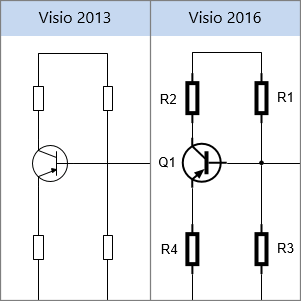
Programmā Visio Professional 2016 — formas veidnē Basic Electrical ir atbilstošas IEEE standartam un ir saprotamākas nekā iepriekš. Dodieties uz Fails > Jauns un ievadiet meklēšanas vārdu Basic Electrical. Kad lapai pievienosit formas, jūs ievērosiet, ka šai veidnei ir formas papildu "viedās darbības". Velciet formu uz savienotāja un tas tiks automātiski fiksēts. Tas nozīmē, ka viens savienotājs tiks sadalīts divās daļās un abi savienotāji automātiski tiks pievienoti formas galos. Turklāt daudzas no formām automātiski piešķir sev numuru, kad tiek novietotas lapā.
Sākuma shēmas
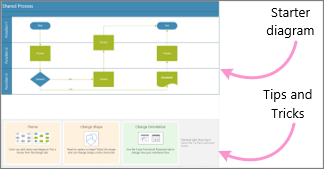
Dažādās veidnēs vairs nav jāsāk pie tukšas lapas. Vienkārši izvēlieties kādu no sākuma shēmām un pēc tam vienkārši mainiet tekstu, izmēģiniet padomus un sāciet darbu ar shēmu. Lai to izmēģinātu pašrocīgi, dodieties uz Fails > Jauns un pēc tam meklējiet kādu no šiem nosaukumiem:
-
Audita shēma
-
Pamata blokshēma
-
Pamata tīkla shēma
-
Daudzfunkcionāla blokshēma
-
Organizācijas diagrammas vednis
-
ganta diagramma
-
Laika grafiks
-
Darbplūsmas shēma
Ja jums ir Visio Professional 2016, jums būs pieejamas sākuma shēmas, izmantojot šīs veidnes:
-
BPMN shēma
-
Detalizēta tīkla shēma
-
Microsoft SharePoint 2016 darbplūsma
-
UML klase
-
UML secība
-
UML lietošanas gadījums
-
Vērtību straumes karte
Ātrāks darbs ar priekšāteikšanas līdzekli

Ievērosit tekstlodziņu uz lentas programmā Visio 2016, kurā rakstīts Pastāstiet, ko vēlaties darīt. Šis ir teksta lauks, kurā varat ievadīt vārdus un frāzes par turpmākajām darbībām. Varat arī izvēlēties saņemt palīdzību saistībā ar meklēto.
Jauni dizaini programmai Visio
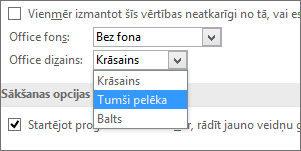
Tagad ir pieejami trīs Office dizaini, kurus var lietot programmai Visio: Krāsains, tumši pelēks un balts. Lai piekļūtu šiem dizainiem, dodieties uz Fails > Opcijas > Vispārīgi un pēc tam noklikšķiniet uz nolaižamās izvēlnes blakus Office dizains.